Comment convertir HEVC en MP4 sans la perte de qualité (5 méthodes)
 2.6K
2.6K
 0
0
Actuellement, grâce aux ordinateurs, téléphones, tablettes, etc., il est facile de regarder les films et les vidéos de musique. Cependant, il existe des restrictions sur les encodeurs de vidéo. Parce qu’il y a beaucoup d’appareils qui ne peut pas identifier la longueur de HEVC-encodé. Donc, il est nécessaire de convertir les fichiers HEVC en MP4. Voici des détails à propos des méthodes de convertir HEVC en MP4 avec des convertisseurs de HEVC.
- >> Cisdem Video Converter
- >> VLC
- >> Handbrake
- >> Convertisseur de HEVC en ligne
- >> FFMPEG
Qu’est-ce que HEVC ?
HEVC (H.265, x265, MPEG-H Part 2), c’est à dire High Efficiency Video Coding, est une norme de la compression de vidéo. Il offre 50% plus efficacité possible que AVC. Ça signifie que vous pouvez rester la vidéo HEVC en demie taille de AVC mais en même qualité. Par exemple, le taux de vidéo de 1080p de HEVC est généralement 62% plus bas que celui de AVC (H.264, x264, ou MPEG-4 Part 10).
On consacre HEVC à compresser les vidéos de résolution de 4K. En plus, il permet des sociétés de radio et des services de diffusion vidéo, etc. de transférer les vidéos de plus haute qualité avec un taux contrôlable.
Pourquoi convertir HEVC en MP4 ?
En raison de la compatibilité de HEVC, il y a la plupart des gens qui veulent convertir la vidéo HEVC en MP4 AVC. Les anciens Android & iPhone, Apple TV, PlayStation consoles, Roku, Adobe Premiere Pro, etc. ne sont pas disponible pour les vidéos encodée avec HEVC. Cependant, MP4 AVC est compatible pour presque tous les appareils ou lecteurs de vidéo. En même temps, il y a des gens qui veulent convertir MKV HEVC en MP4 HEVC. Heureusement, il existe un convertisseur de vidéo professionnel qui dispose des deux fonctions.
La façon la plus efficace de convertir HEVC en MP4
Cisdem Video Converter, une application puissante et simple qui est intégrée HEVC H.265 avec encodage et décodage, peut convertir x265 en MP4, MKV, x264, MOV, FLV, MP3, iPhone, ou les autres formats avec une vitesse rapide.
Avant de la conversion, il vous permet de modifier la vidéo de x265 ou x264 à l’aide de la coupe, de la rotation, du changement de luminosité & contraste,etc. en ajoutant des filigranes.
Les clés fonctions du meilleur convertisseur de HEVC en MP4 pour Windows et Mac :
- Convertir HEVC en MP4 en lot
- Convertir les vidéos en 4k AVC/HEVC MP4 or MKV
- Offre 300+ formats tels que les appareils portable, iPad, Tablette, Apple TV, etc.
- Modifier et les vidéos HEVC (par exemple, ajouter les sous-titres et appliquer les effets)
- Couper la vidéo large HEVC dans plusieurs pièces
- Fuissioner toutes les vidéos H.265 à une grande vidéo
- Afficher les fichiers HEVC avec un lecteur de média intégré
- Télécharger les vidéos de 8K/4k/1080p/720p à partir des 1000+ sites
- Extraire home made ou copier le DVD protégé dans MP4, MKV, AVI, etc.
- Stocker les vidéos YouTube, Vevo, Myspace, Vimeo, etc. pour les lire hors de ligne
- Consever la qualité originale
 Télécharger macOS 10.13 ou ultérieur
Télécharger macOS 10.13 ou ultérieur  Télécharger Windows 10 ou ultérieur
Télécharger Windows 10 ou ultérieur
Étapes de convertir HEVC en Mp4 sur Windows/Mac :
Étape 1. Démarrer Cisdem Video Converter
Téléchargez Cisdem Video Converter et l’insatllez.

Étape 2. Importer les vidéos HEVC-encodé
Il y a 2 façons :
- Accédez à la barre de menu au début et cliquez sur File > Add File(s) pour téléverser les fichiers HEVC dans le convertisseur.
- Tirez les vidéos H265 dans votre dissier d’emplacement à la première interface de ce logiciel.
Cisdem Video Converter vous permet de modifier les fichiers de vidéo en lot, en conséquence, vous pouvez téléverser la plupart des fichiers de vidéo en une seule fois.
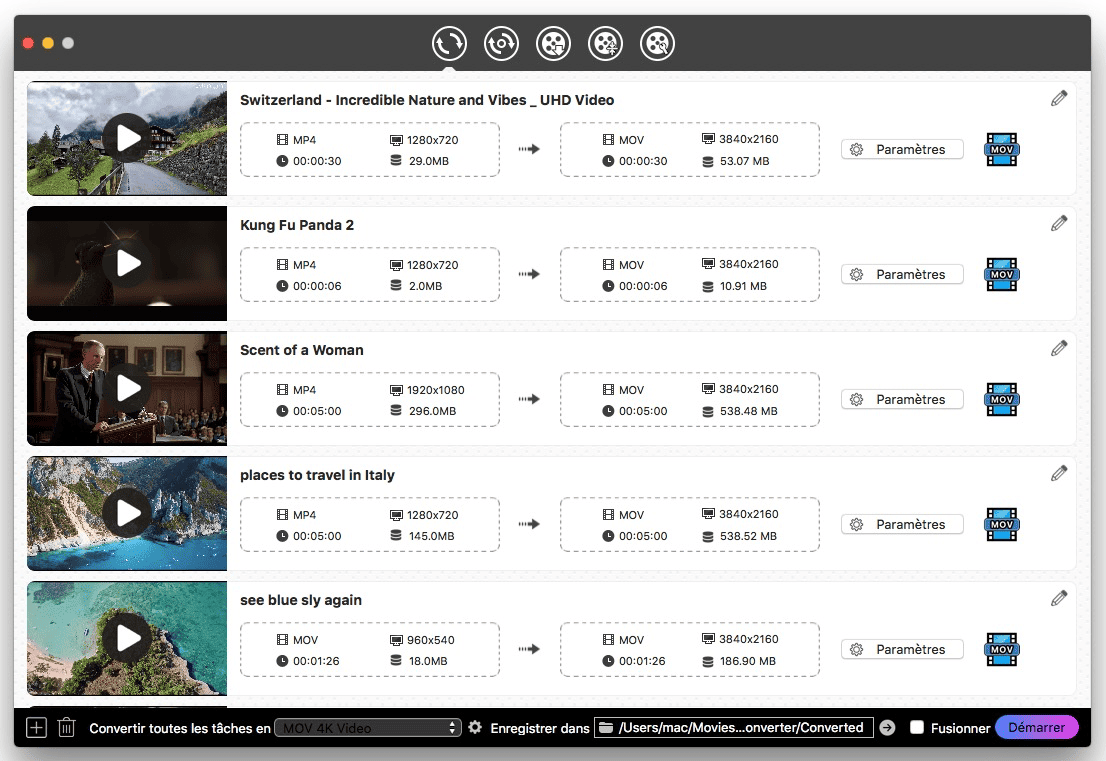
Étape 3. Sélectionner MP4 comme le format de la cible
Ouvrez Format dans la liste déroulante. Sélectionnez Vidéo > MP4 Video, MP4 HD Video ou même MP4 HEVC Video selon votre demande.

En tant que utilisateur avec expérience, il vous permet de régler les paramètres. Vous pouvez cliquer sur le bouton d’engrenage près de le format de sortie pour ouvrir la fenêtre de Advanced Settings où vous poouvez régler la résolution, le taux de vidéo et la chaîne, le taux d’échantillonnage audio et etc.

Étape 4. Convertir HEVC en Mp4 sur Windows ou Mac en lot
Afin de démarrer la conversion, il faut cliquer sur le bouton Démarrer en bas à droite de l’interface. Après avoir accompli la conversion, vous pouvez cliquer sur le bouton ![]() pour emplacer vos fichiers MP4 convetis.
pour emplacer vos fichiers MP4 convetis.
 Télécharger macOS 10.13 ou ultérieur
Télécharger macOS 10.13 ou ultérieur  Télécharger Windows 10 ou ultérieur
Télécharger Windows 10 ou ultérieur
Changer HEVC en MP4 avec VLC
VLC est non seulement un lecteur de vidéo populaire, mais aussi un transcodeur de vidéo. Il vous permet de convertir HEVC en MP4 sur Windows ou Mac. Il offre 15+ formats de sortie, tels que VP80 + Vorbis (Webm), H.264 + MP3 (TS), WMV + WMA (ASF), CD, et etc. Si vous voulez choisir les autres formats, il vous faut sélectionner la combinaison d’encodeur d’audio and de vidéo à la main.
Cependant, il existe un problème non négligeable : il ne peut pas convertir en lot. Par conséquent, il n’est pas pratique de convertir les vidéos abondantes avec la version gratuite.
Voici les étapes :
1. Accédez à https://www.videolan.org/vlc/download-windows.html et téléchargez VLC.
2. Ouvrez cette application et trouvez Media > Convert/Save pour ouvrir la fenêtre Open Media.

3. Sous l’onglet de File, appuyez sur Add à droite pour localiser le fichier de vidéo de HEVC-encodé.
4. Cliquez sur le bouton Convert/Save afin de continuer.

5. Sélectionnez votre format de sortie en Video – H.264 + MP3 (MP4) ou Video – H.265 + MP3 (MP4).

*Remarque : il y a plusieurs applications, par exemple, iMovie, ne prennent qu’en charge le format MP4 avec encodage MPEG4/AAC or H.264/AAC. Si vous voulez un nouveau format MP4, il vous faut cliquer sur l’icône clé (près du profil dans le menu déroulant) de modifier votre paramètres.
6. Cliquez sur Browse. Sélectionnez un emplacement et nommez votre fichier de sortie.
7. Cliquez sur Start afin de convertir HEVC en MP4 avec VLC.
Convertir HEVC en MP4 via Handbrake
Handbrake est un convertisseur de HEVC en MP4 pour Mac et Windows. Il vous permet de convertir les vidéos HEVC et les formats multimédia (la source de formats tels que DVD et Blu-Ray) en MP4 et MKV.
Cependant, il ne prend qu’en charge 2 formats de sortie. Il ne peut pas convertir HEVC en MOV, AVI, VOB, etc. En outre, comme l’option Add To Queue ne fonctionne pas bien, il ne peut pas traîter les titres multiples simultanément. Il n’accomplit qu’une et ensuite une autre.
Voici les instructions pour la version de Mac.
1. Téléchargez l’application à partir de https://handbrake.fr/ et installez-le.
2. Ouvrez Handbrake. Tirez le fichier de HEVC au tableau de bord principal ou cliquez sur Open Source pour sélectionner le fichier.
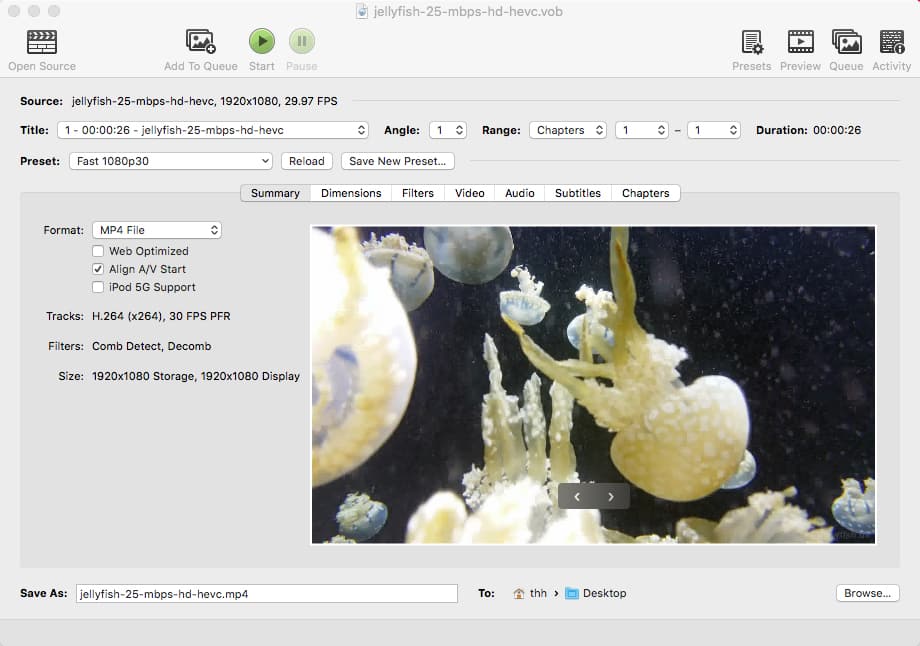
3. Sous l’onglet de Summary, choisissez MP4 File comme le format de sortie.
4. (Optionnel) Appuyez sur l’onglet Video et réglez Video Encoder.
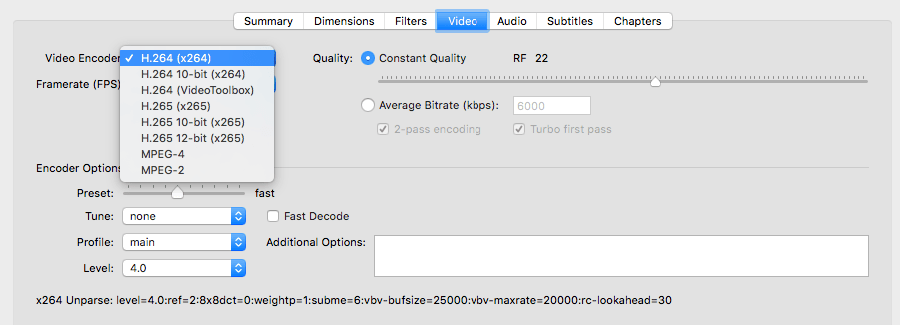
5. Finalement, cliquez sur le bouton Start au début de menu.

Le meilleur convertisseur de HEVC en MP4 en ligne
#1 Convertio.co
Convertio.co est un outil en ligne qui vous permet d’accomplir une abondance de types de conversion, par exemple, x265 en MP4. Après la conversion, vous pouvez stocker les fichiers dans Google Drive et Dropbox. Mais il existe un problème. Pour la version gratuite, il ne permet que 2 conversions et qu’une taille de fichier maximale de 100MB. Si vous avez les autres demandes, il vous faut payer pour gagner une version avancée.
1. Accédez à https://convertio.co/.
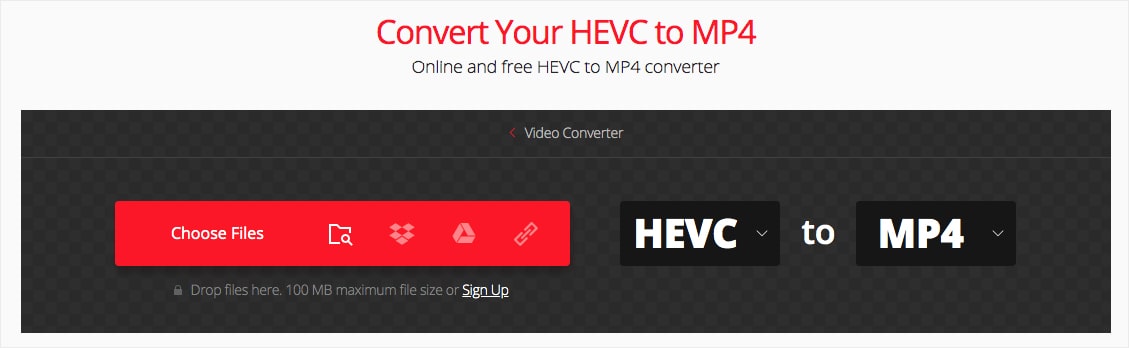
2. Téléversez le fichier HEVC dans le dossier de l’ordinateur, stockage de nuage, ou URL.
3. Choisissez le format de sortie de vidéo comme MP4.

4. Cliquez sur l’icône gear pour ouvrir la fenêtre Settings, et réglez le profil, le niveau, la qualité constante, etc. Cliquez sur OK.
5. Appuyez sur Convert.
#2 AnyConv.com
AnyConv.com est un convertisseur de vidéo HEVC en ligne. Il offre des fonctions à l’égard de types de ficheir différents, tels que l’image, le document, la vidéo, l’audio, le CAD, etc. (plus de 40 formats). À propos de son avantage, il peut convertir HEVC en MP4 en lot et convertir les fichiers de vidéo avec un suffixe .hevc en MP4 et convertir HEVC MKV en MP4. Mais il a également un défaut, il ne prend pas en charge la taille plus de 50MB. En plus, il n’y a pas d’option de sortie de MP4 (AVC) pour la conversion de la vidéo de MP4 HEVC.
1. Accédez à https://anyconv.com/.
2. Cliquez sur le bouton CHOOSE FILE pour importer la vidéo HEVC dans votre ordinateur.
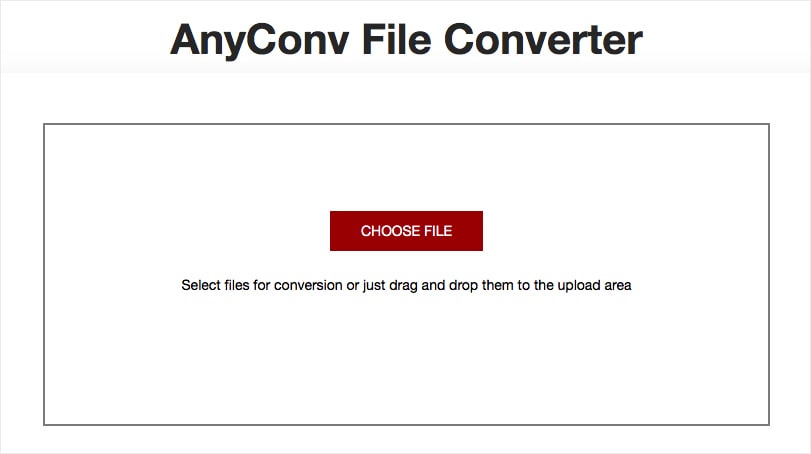
3. Sélectionnez to MP4.
4. Cliquez sur le bouton CONVERT.
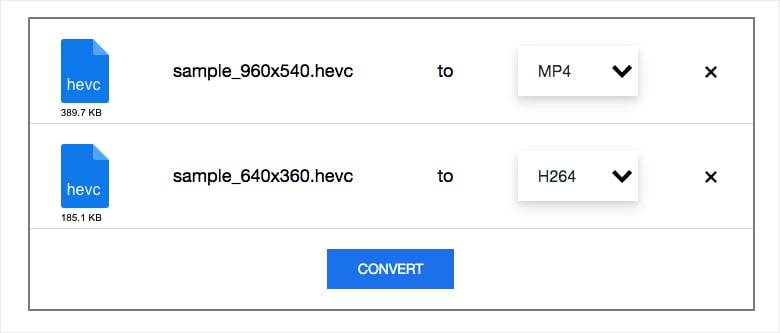
5. Téléchargez votre vidéo convertie.
Convertir la vidéo de HEVC en Mp4 avec FFmpeg
FFmpeg est un outil qui peut traîter la vidéo avec décodage et encodage.
Il peut fonctionner pour HEVC avec encodage à partir de 2014. Il vous permet de convertir les fichiers HEVC en Mp4, en MKV, et en MOV à la faveur de MulticoreWare x265 or DivX HEVC Encoder.
1. Installez FFMPEG dans votre ordinateur.
2. Ouvrez la commande ou le terminal.
3. Roulez la commande. Afin de convertir H265 to H264 MP4, tapez ffmpeg -i input-hevc output.mp4.
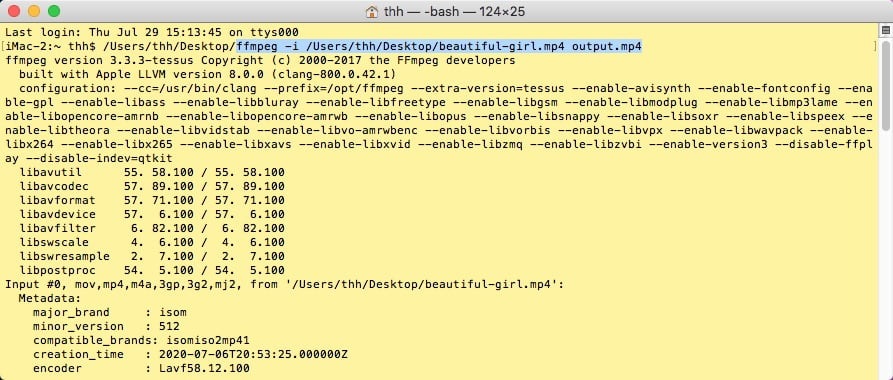
Si vous voulez convertir HEVC MKV to HEVC MP4, vous pouvez utiliser ffmpeg -i input.mkv -c:v libx265 output.mp4, alors le encodeur d’audio est AAC. Vous pouvez aussi copier l’encodeur d’audio original en tapant ffmpeg -i .mkv -c:v libx265 -c:a copy output.mp4.

4. Appuyez sur Enter pour changer votre fichier HEVC. Il y a des commandes basiques se trouvent dans les étapes ci-dessus. Si vous savez des codages plus compliqués, vous pouvez insérer plus d’arguments tels que -crf, -preset, format=yuv420p, -b:a, etc. dans les commande-lignes.
Conclusion
Après avoir saisi les détails sur comment convertir HEVC en MP4, vous pouvez choisir un convertisseur utile en fonction de vos demandes individuelles et de la performance d’outil. D’après les utilisateurs qui ne veulent que convertir MP4 x265 en x264, c’est une bonne option à utiliser la méthode en ligne. Mais pour les utilisateurs qui possèdent plus de demandes, ils doivent choisir un outil avec une spécialité de conversion de HEVC en MP4. Comme il est disponible pour de nombreux formats de conversion,qui vous permet de modifier les paramètres de vidéo, de convertir rapidement et de télécharger les fichiers multiples.

Sofia est une rédactrice dans Cisdem éprise d’utiliser des applications pour améliorer la vie et rendre le travail plus efficace. Elle veut aider les personnes dans le besoin en écrivant des articles.

Ryan Li est développeur senior chez Cisdem. Depuis son arrivée en 2017, il a dirigé le développement de Cisdem Video Converter et est maintenant conseiller éditorial pour tous les articles liés à Video Converter.



